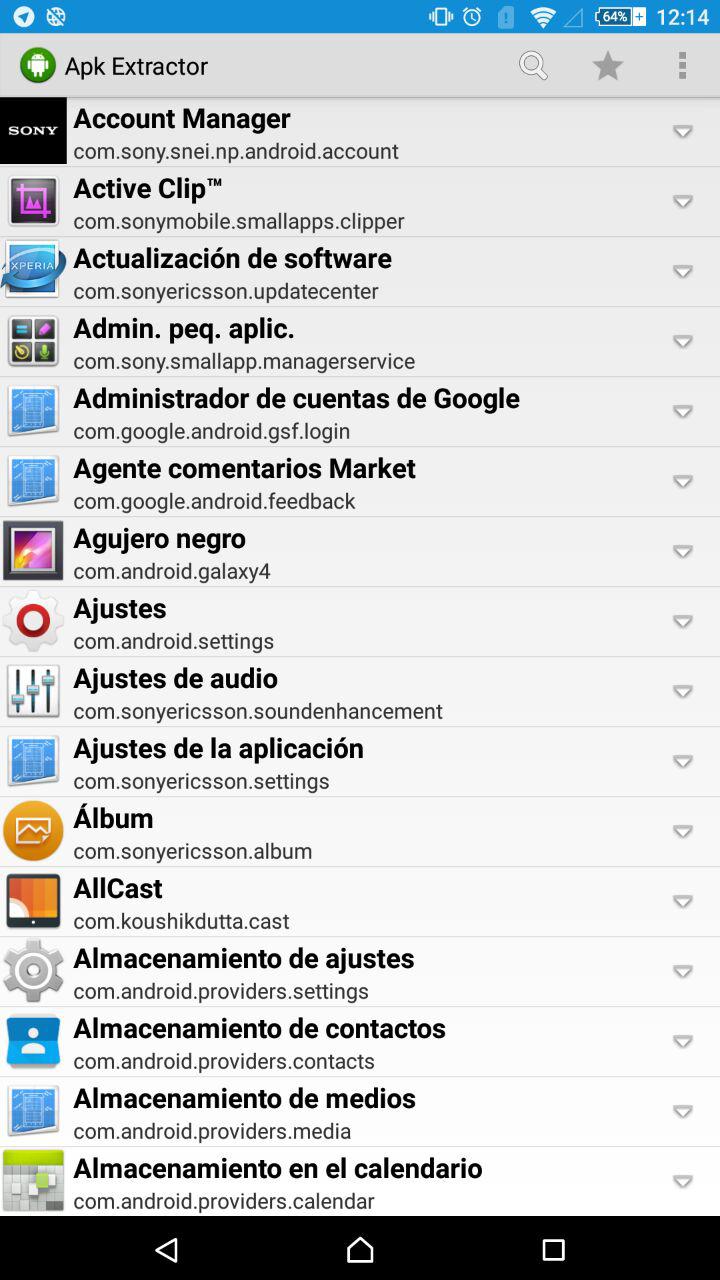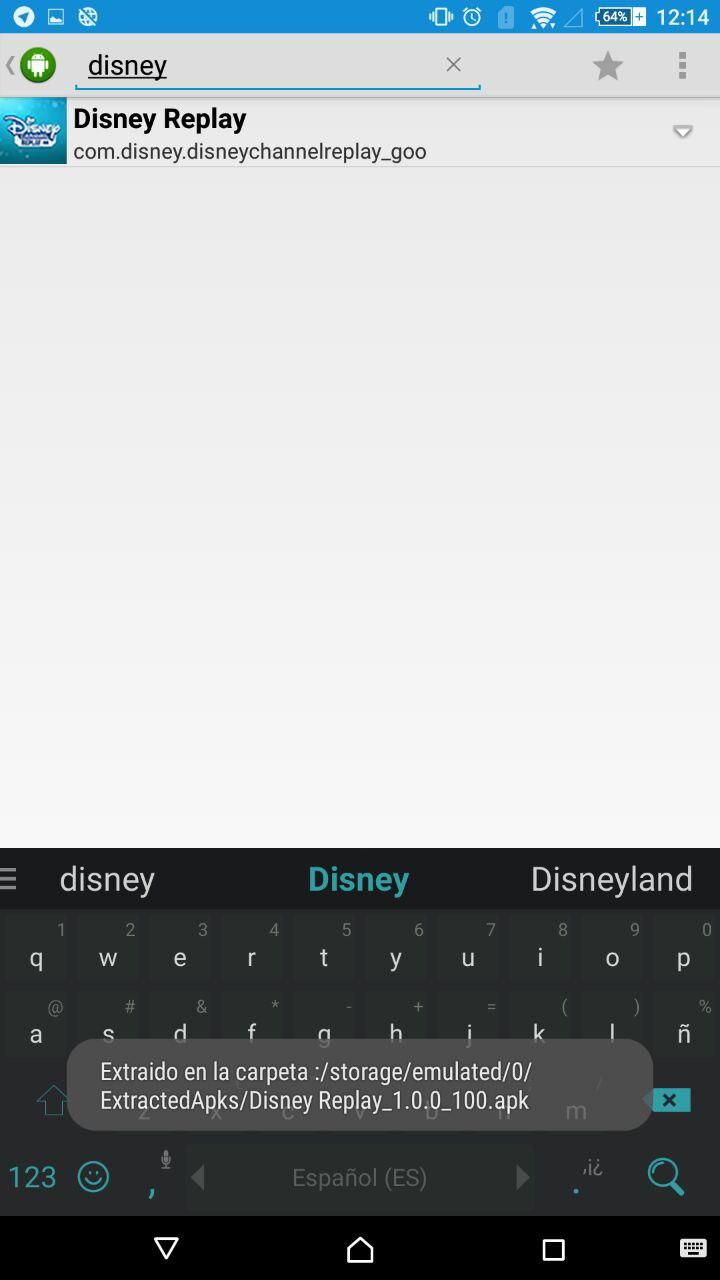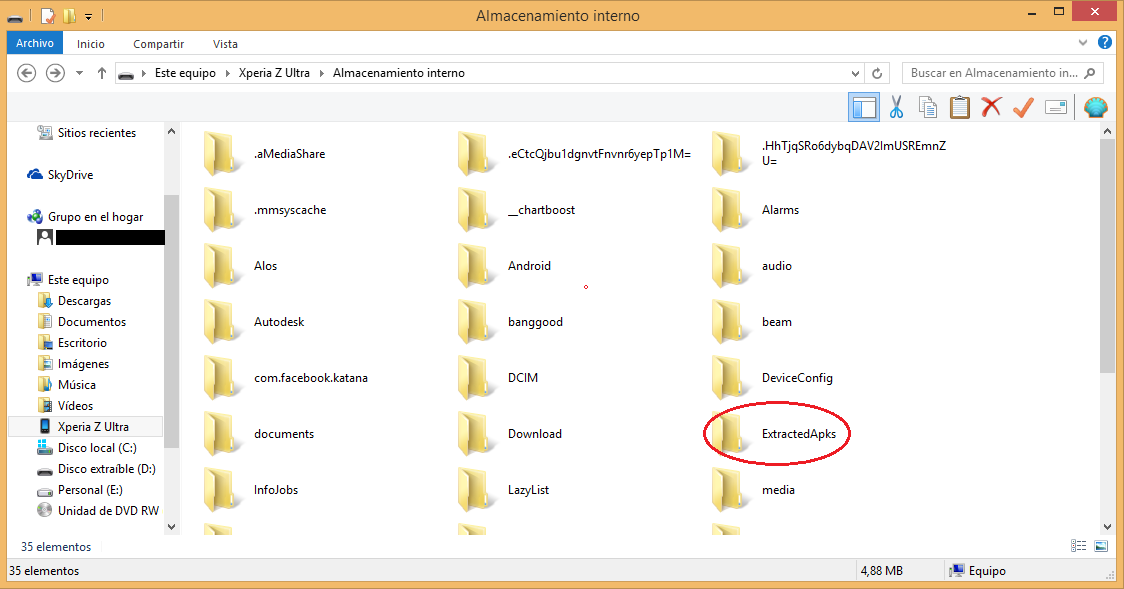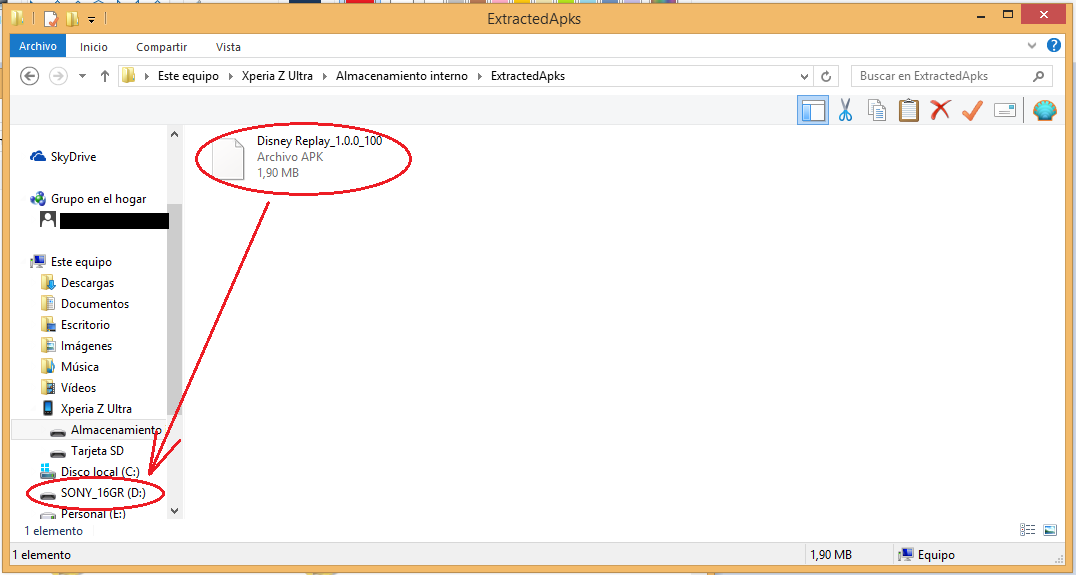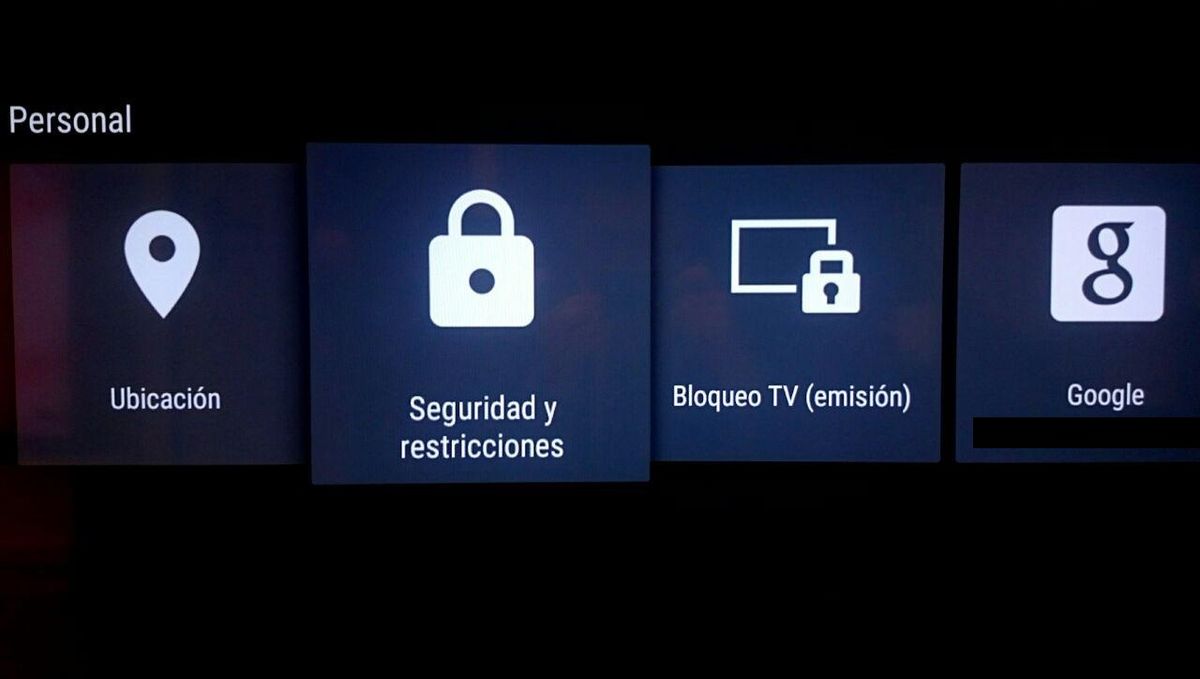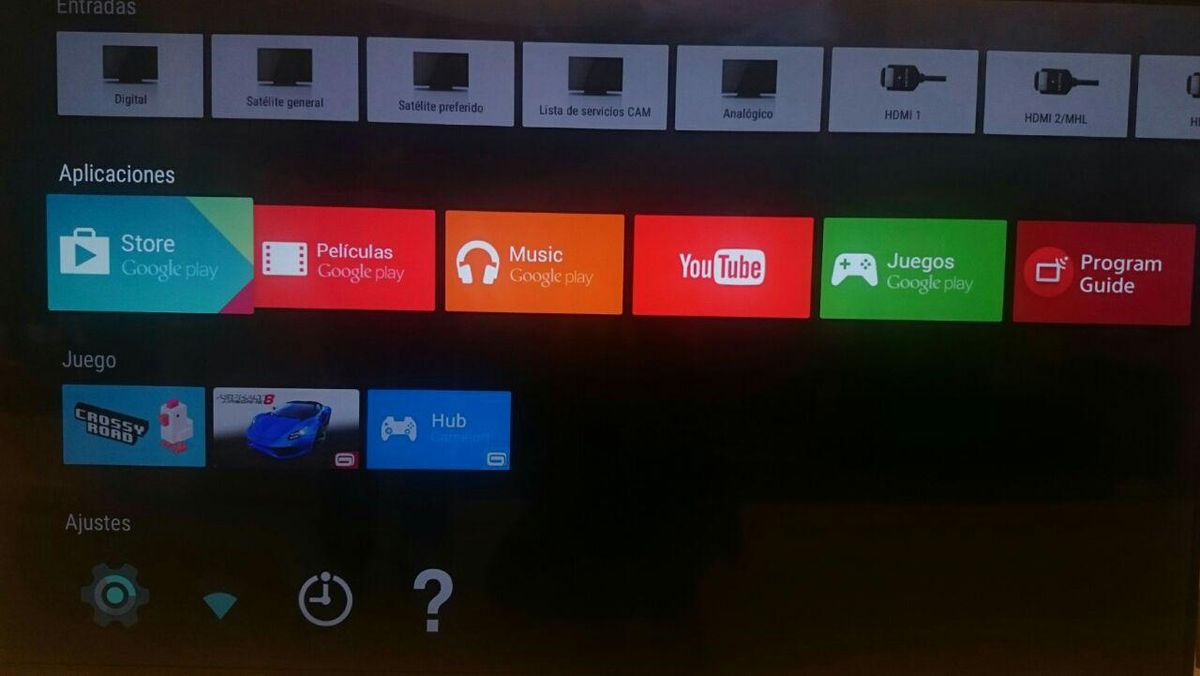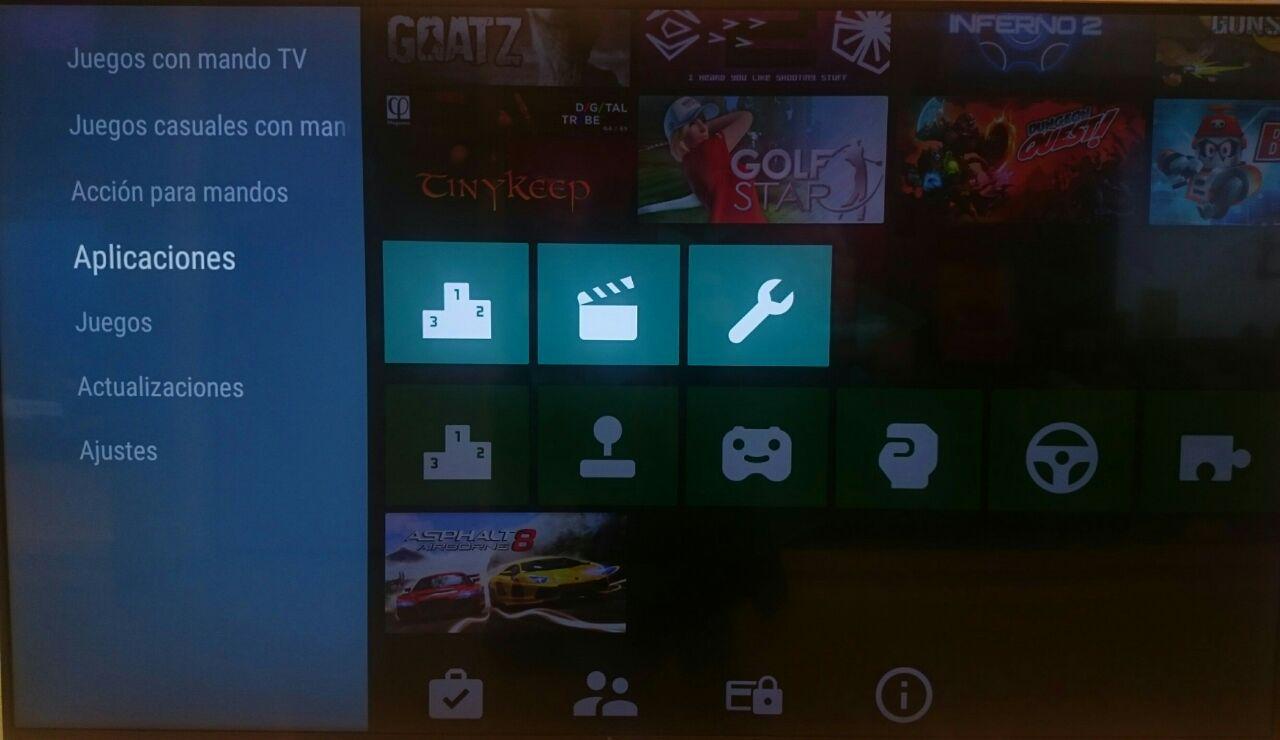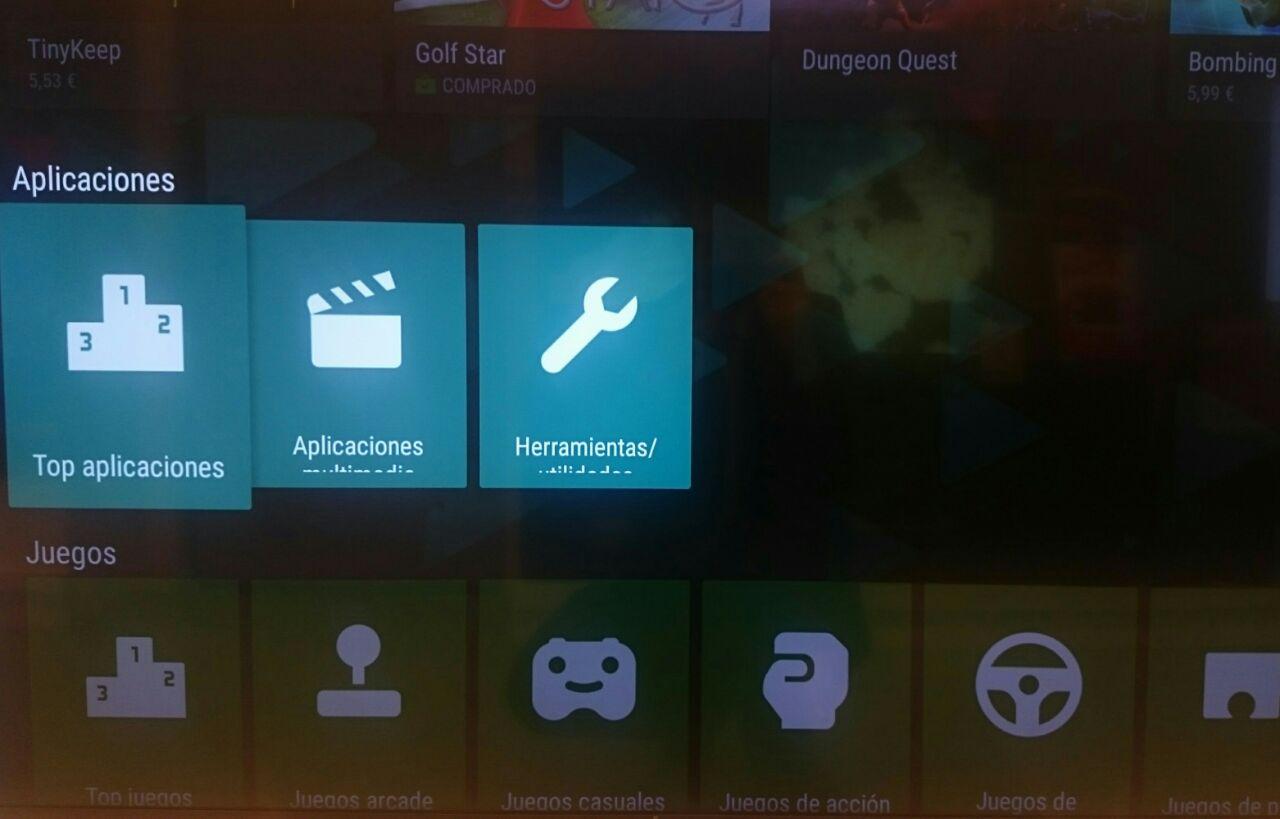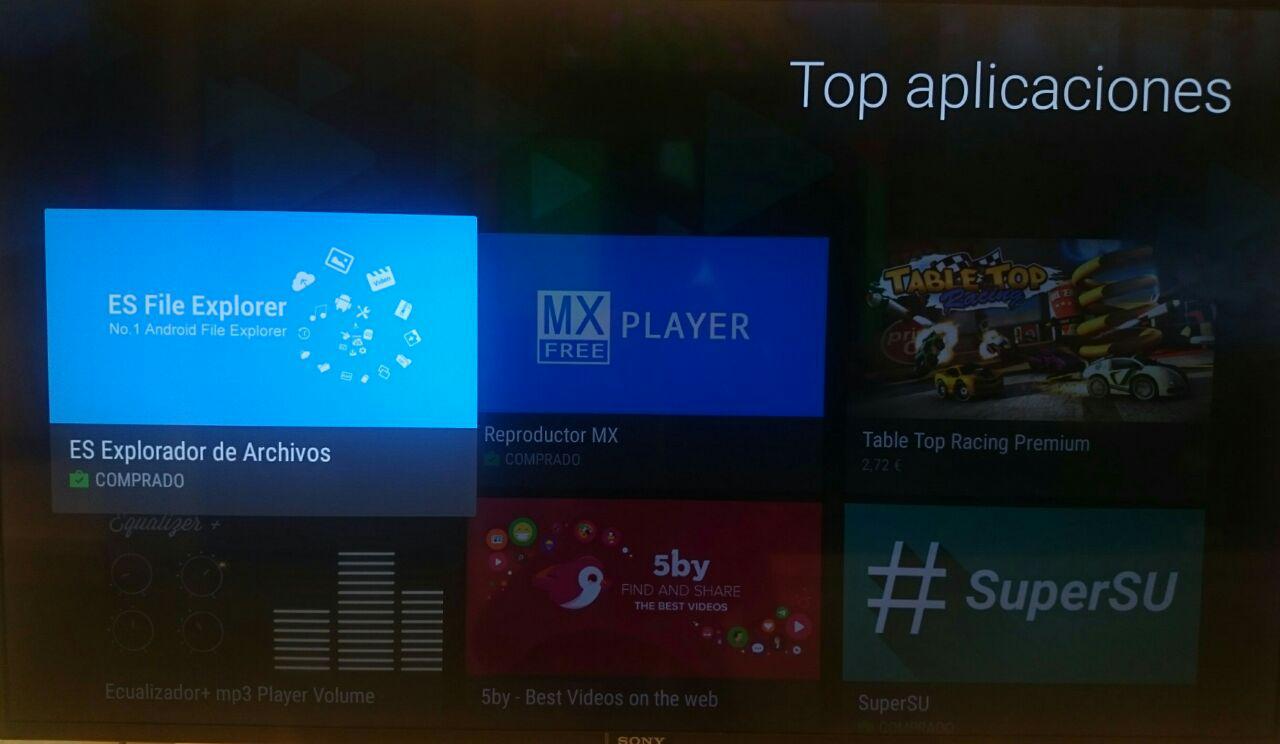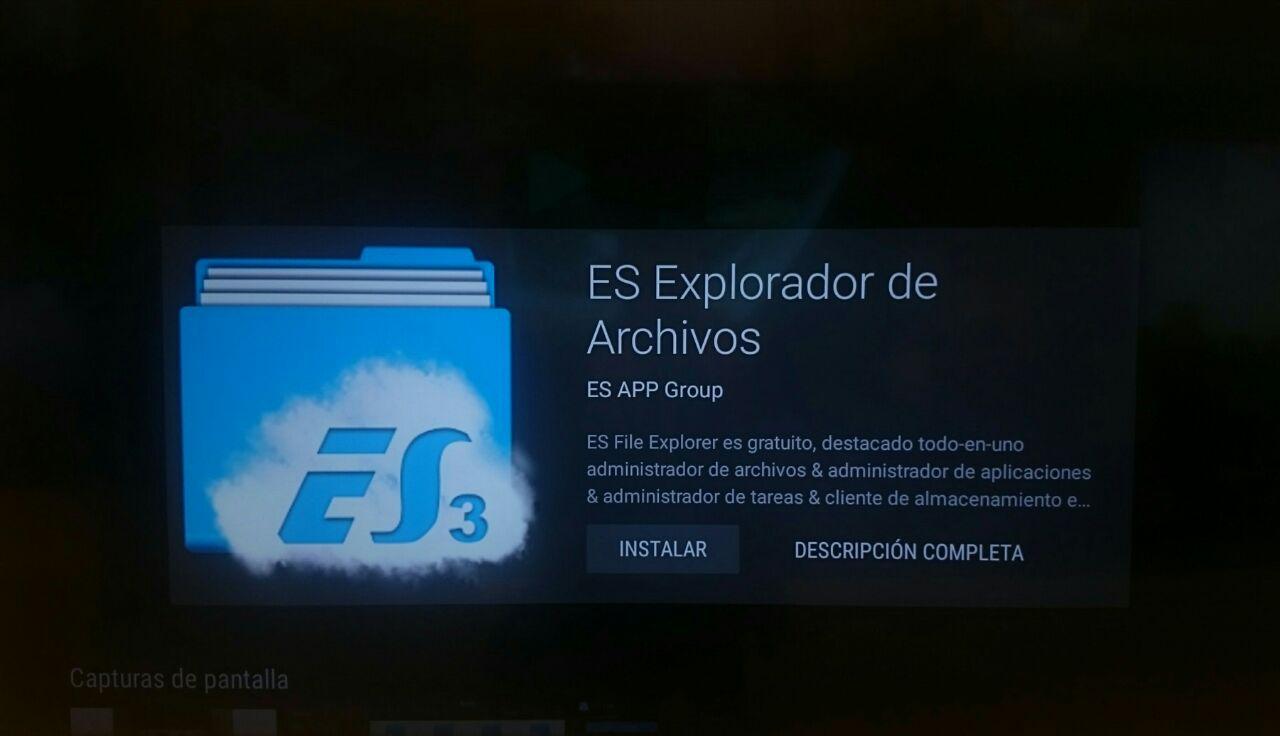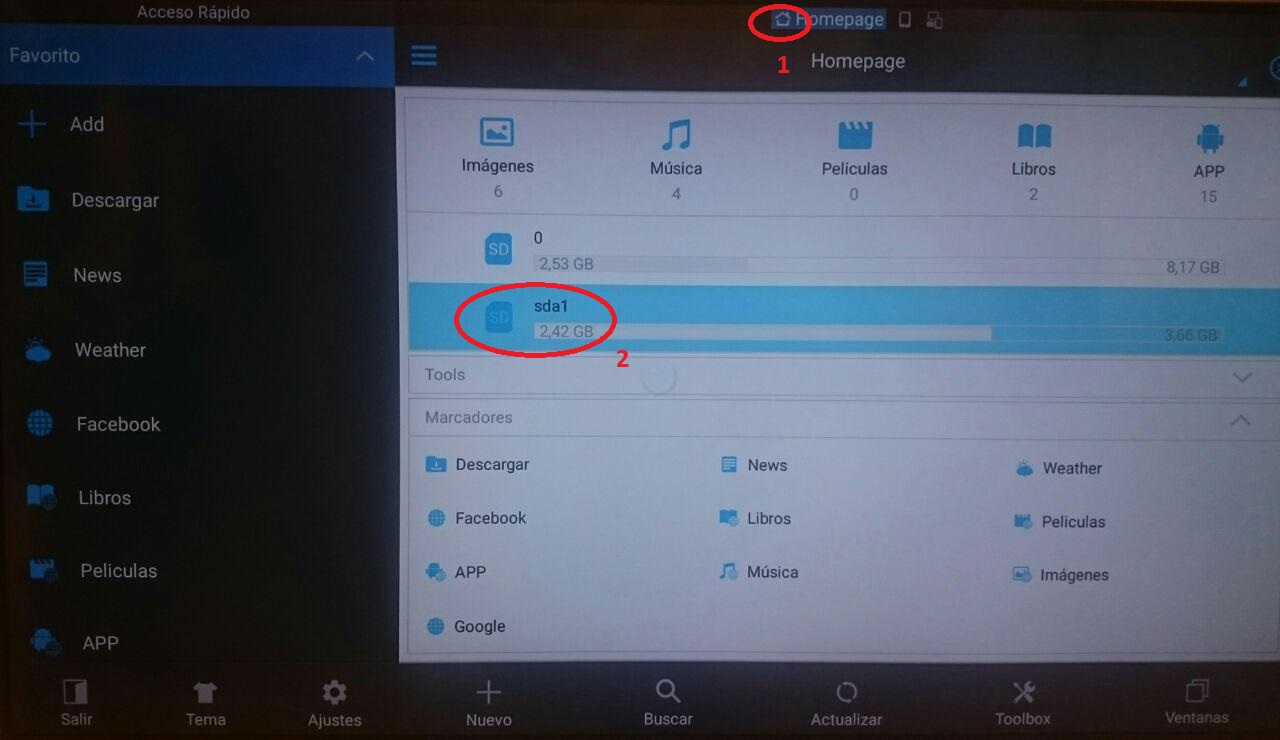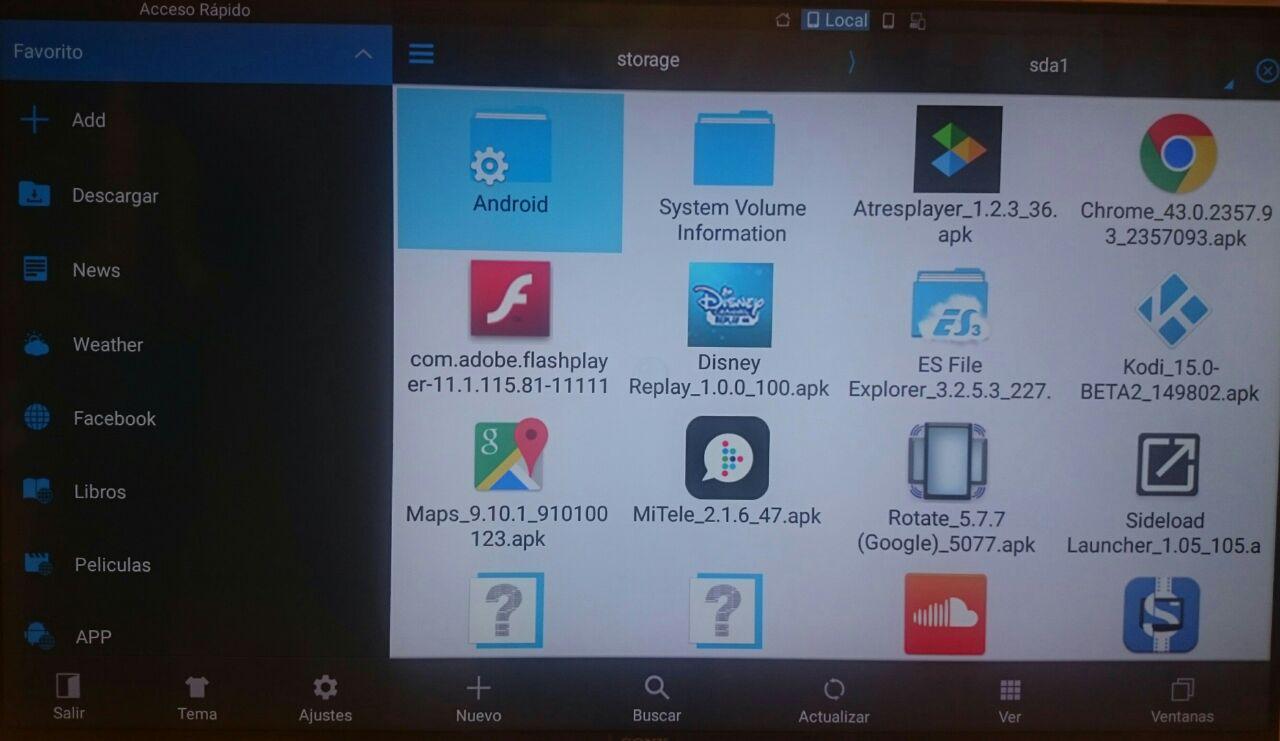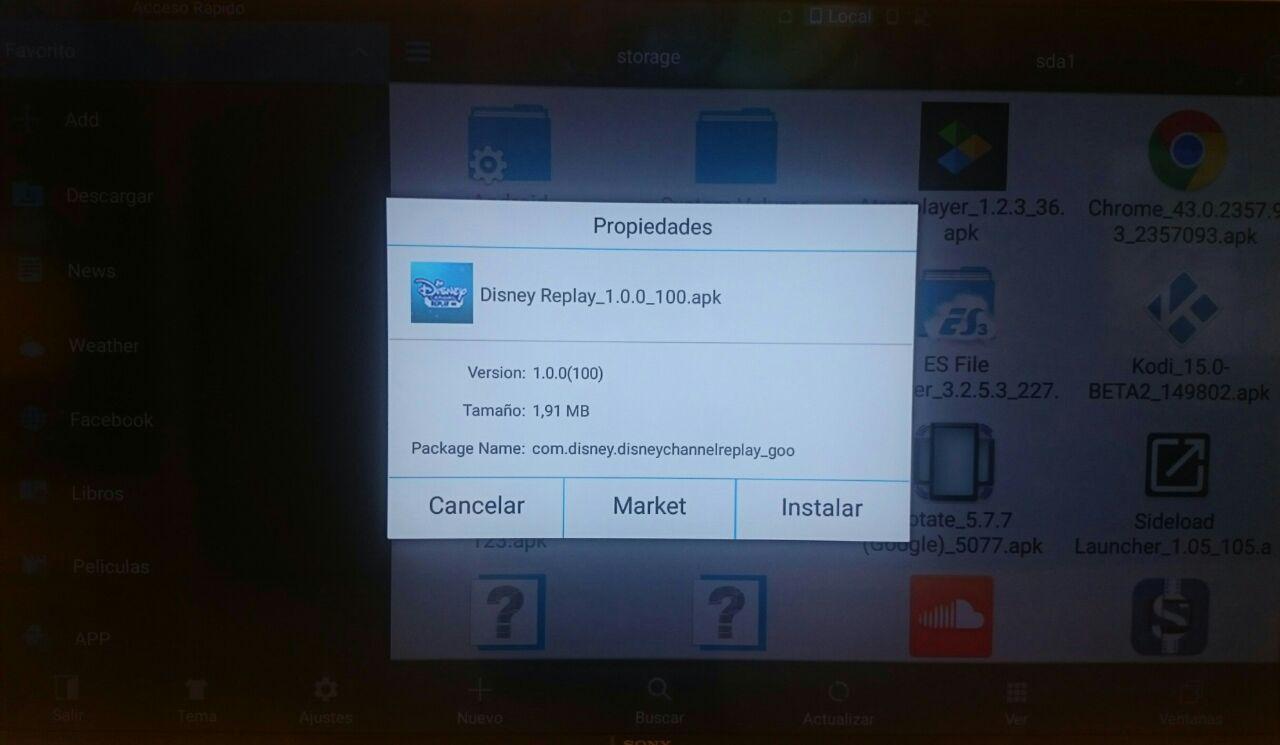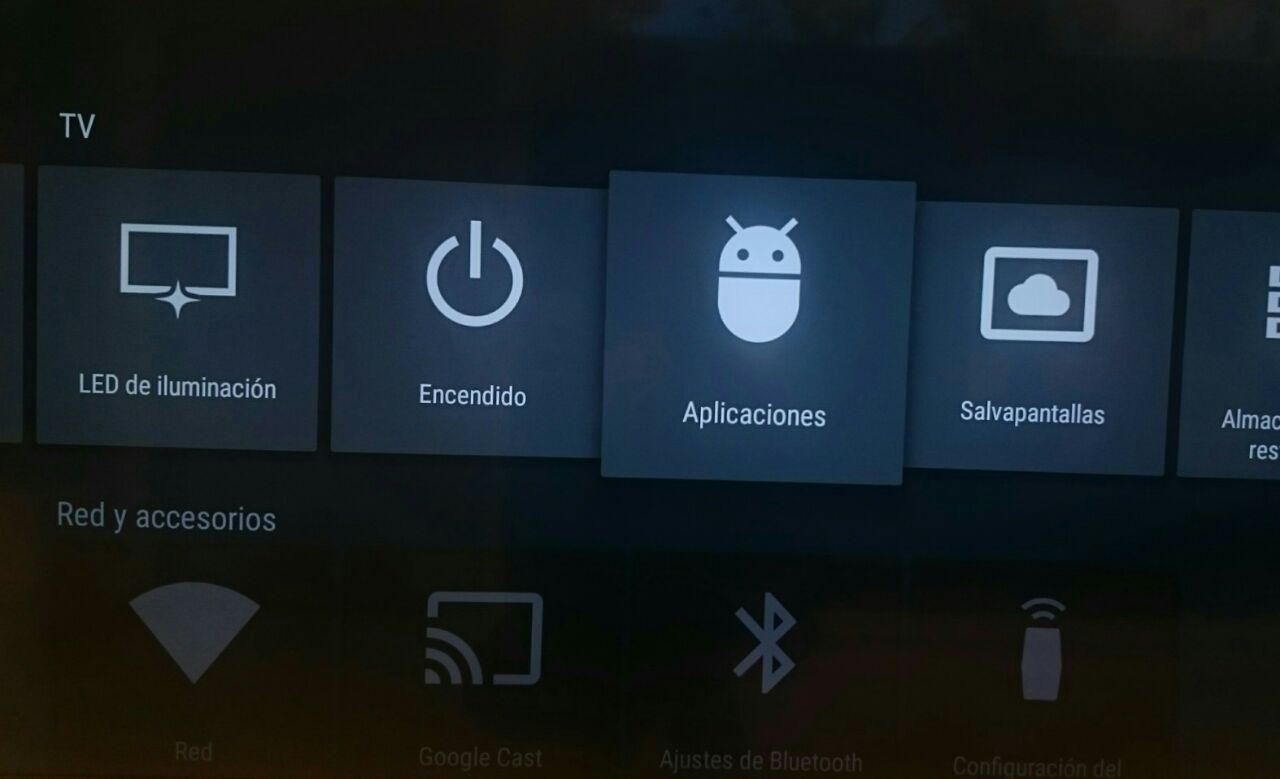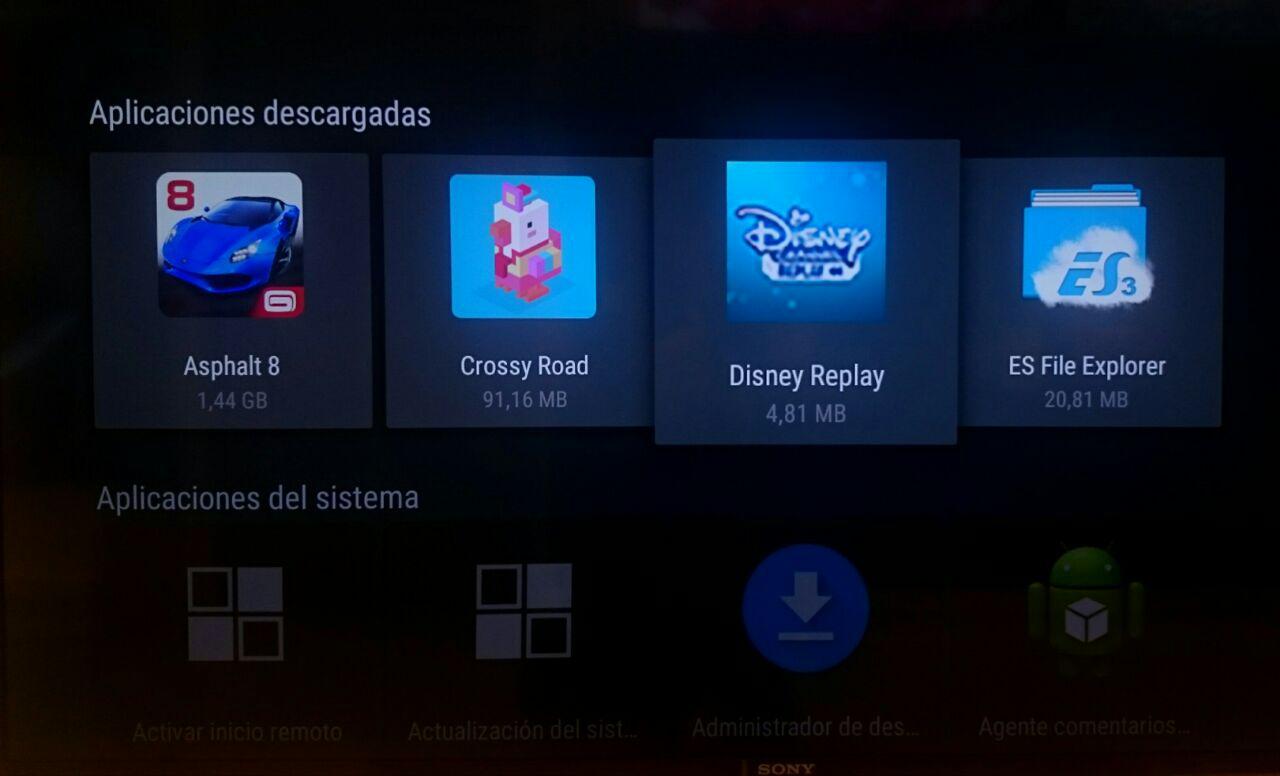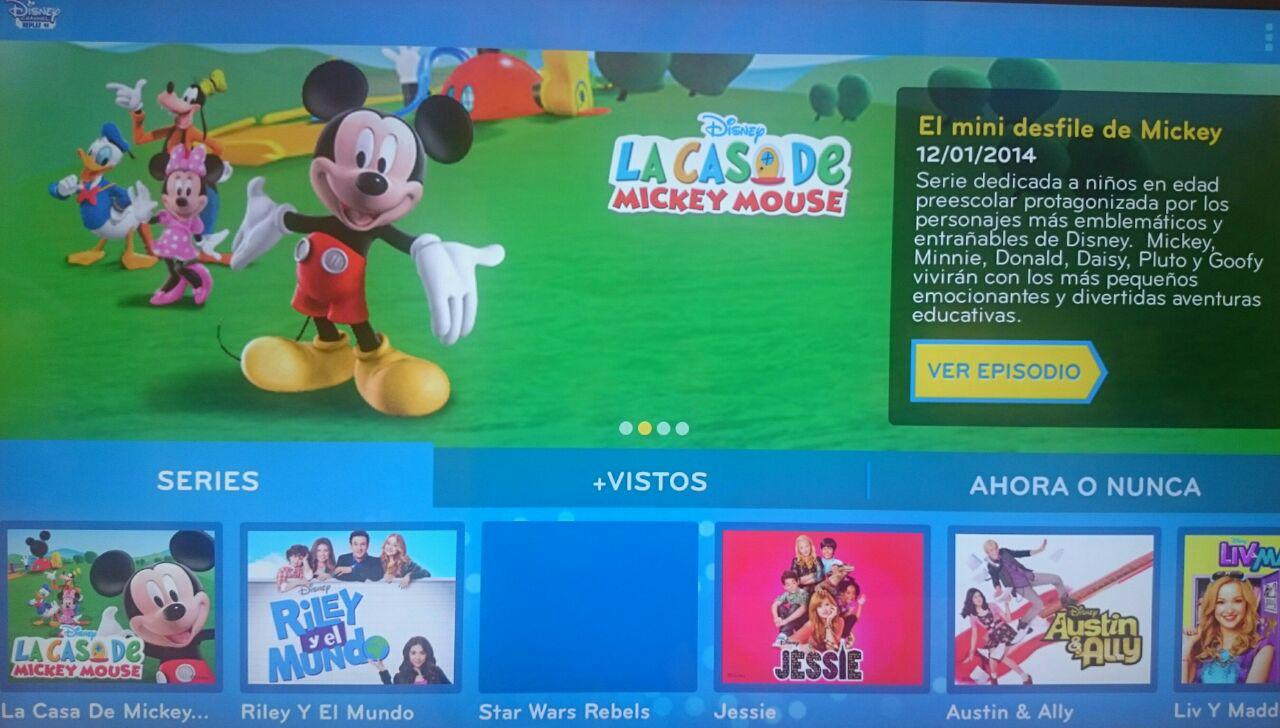Comunidad
Comparte tu experiencia!
Participa, comparte tu experiencia!
- Comunidad
- TV & Home Cinema
- Televisores
- Re: TUTORIAL: INSTALA APLICACIONES DE TU SMARTPHON...
- Suscribirse a un feed RSS
- Marcar tema como nuevo
- Marcar tema como leído
- Flotar este Tema para el usuario actual
- Favorito
- Suscribir
- Silenciar
- Página de impresión sencilla
TUTORIAL: INSTALA APLICACIONES DE TU SMARTPHONE EN LAS NUEVAS SONY ANDROID TV
- Marcar como nuevo
- Favorito
- Suscribir
- Silenciar
- Suscribirse a un feed RSS
- Resaltar
- Imprimir
- Informe de contenido inapropiado
TUTORIAL: INSTALA APLICACIONES DE TU SMARTPHONE EN LAS NUEVAS SONY ANDROID TV
Buenas a todos
Como ya han llegado las nuevas android TV y he tenido la oportunidad de trastear con una, me he animado a realizar un mini-tutorial para explicar un poco un tema que a muchos seguro que les interesará: El de instalar nuestras apps favoritas del teléfono en nuestra nueva y flamante android Tv. De todas formas, hay que tener en cuenta que aunque podamos instalar la mayoria de apps, muchas no están pensadas (todavía) para ser manejadas desde mando a distancia, por lo que nos serán dificil de manejar. Recomiendo que conectéis un teclado bluetooth que sea compatible con la tv o descargar la app de sony "TV SIDEVIEW" en vuestros smartphones y tablets, y con ello ya tenéis un teclado virtual bastante eficaz para ir navegando por las apps.
Antes de nada, quiero dejar MUY CLARO que este tutorial es meramente educativo e informativo. La instalación de apps "externas" se hará bajo la responsabilidad de cada uno, y no me hago cargo de los problemas o inconvenientes que puedan causar en sus televisores.
Dicho esto, vamos allá:
1.PREPARAR USB CON LAS APLICACIONES A INSTALAR
Primero tenemos que tener nuestras apps preparadas. Para ello las tendremos que extraer de nuestros teléfonos o tablets, así que os recomiendo instalar en el smartphone una app llamada APK EXTRACTOR
https://play.google.com/store/apps/details?id=com.ext.ui&hl=es
Cuando la tengamos instalada en el smartphone, la iniciamos y nos saldrá la siguiente pantalla:
Aquí tenemos que buscar la app en cuestión. Para facilitar la tarea, vamos a la lupa de arriba y escribimos la app que nos interesa extraer. Apretamos encima y nos la copiará en una carpeta interna del teléfono, llamada "extracted apps". Para no liarnos, a las apps extraidas las llamaremos "APK".
Para sacarla de nuestro teléfono, aquí ya cada uno como le vaya mejor, lo más cómodo es conectar el móvil al PC y en la ruta de "extracted apps" del teléfono copiarla directamente a un usb que tengamos conectado al PC.
En la imagen no se ve muy bien pero lo de dentro del círculo pone "Extracted apps"
Y luego las copiamos al usb:
2. ACTIVAR LA INSTALACIÓN DE ORIGENES DESCONOCIDOS
A partir de este punto, ya trabajaremos sólo en la TV. En el menú de la tv, ir a "Ajustes", bajar a "Personal" y en el apartado "Seguridad y restricciones"
Y dejarlo como se ve en la siguiente imagen (Origenes desconocidos "si", verificar aplicaciones "no".
3.DESCARGAR APLICACION EXPLORADORA DE ARCHIVOS
Con el televisor conectado a internet, vamos a la Play Store, y en el apartado "aplicaciones" seleccionamos "top aplicaciones". Ahí nos saldrá una app llamada "ES Explorador de archivos". La descargamos e instalamos.
Primer paso:
Segundo paso:
Tercer paso:
Cuarto paso:
Quinto paso:
4.INSTALACIÓN DE APK EXTERNAS
Primero, conectamos el pendrive con la aplicaciones a instalar al puerto usb lateral de la tv.
Luego, en el menú del televisor, en el apartado "aplicaciones" seleccionamosla app que previamente;hemos descargado. La iniciamos y nos saldrá la siguiente pantalla:
Aquí, hay que ir al icono superior que tiene forma de casita, nº1, la que pone "Homepage". Lo seleccionamos y nos saldrán dos rutas que ponen SD. Nos interesa la segunda, que es el pendrive;que hemos conectado previamente a la tv, nº2. Cuando lo seleccionemos, nos aparecerán las .apk del pendrive:
Seleccionamos la que queramos instalar y seguimos los pasos que nos va indicando la tv:
5.INICIAR LA APP QUE HEMOS INSTALADO
Os preguntaréis ¿Dónde está la app que acabo de instalar? Muy fácil: las apps que no están descargadas no aparecen directamente en el menú, quedan "escondidas". Para encontrarlas hay que ir, en el menú de la tv, a ajustes, y en el apartado "Tv" ir al icono de "aplicaciones". Lo seleccionamos y en "aplicaciones descargadas aparecerán todas las apps que tenemos instaladas en nuestro tv, entre ellas, las que instalamos externamente desde usb. Seleccionamos la que queramos, le damos a inciar y listo! A disfrutar!
6.DESINSTALAR APPS QUE NO QUERAMOS
Lógicamente, también podemos desinstalar las apps que ya no queramos. Para ello, hay que ir a "Ajustes", y en el apartado de "tv" ir a "aplicaciones". En "mis aplicaciones", seleccionar la que queramos borrar, y le damos a "borrar aplicaciones"
PD: Como dato, he probado emuladores de NES, SNES, Nintendo64, Sega Master System... todo perfecto
Pd2: hay una serie de apps que salen ladeadas, es decir, 90 grados inclinadas.. Para corregir el "fallo" os podéis descargar alguna app para modificar la pantalla como por ejemplo rotate screen o algo parecido.
Saludos!
- Marcar como nuevo
- Favorito
- Suscribir
- Silenciar
- Suscribirse a un feed RSS
- Resaltar
- Imprimir
- Informe de contenido inapropiado
tienes que instalar en tu móvil la app de Sony TV SideView.
Utilízalo como mando a distancia cuando veas Yomvi y listo, puedes activar el ratón en esta app.
- Marcar como nuevo
- Favorito
- Suscribir
- Silenciar
- Suscribirse a un feed RSS
- Resaltar
- Imprimir
- Informe de contenido inapropiado
Instalado y funcionando.La unica pega que tengo el menu girado, ya enredare haber si consigo ponerlo en horizontal.
Muchas gracias por tu ayuda.
- Marcar como nuevo
- Favorito
- Suscribir
- Silenciar
- Suscribirse a un feed RSS
- Resaltar
- Imprimir
- Informe de contenido inapropiado
Buenas.he instalado el yomvi en mi sony bravia modelo KD-55X8509C pero la aplicación no me hace caso al mando.alguien me puede dar una solución.gracias
- Marcar como nuevo
- Favorito
- Suscribir
- Silenciar
- Suscribirse a un feed RSS
- Resaltar
- Imprimir
- Informe de contenido inapropiado
Has probado manejándolo desde el móvil con Video & TV SideView de Sony?
- Marcar como nuevo
- Favorito
- Suscribir
- Silenciar
- Suscribirse a un feed RSS
- Resaltar
- Imprimir
- Informe de contenido inapropiado
Me descarge la aplicación tv sideview pero cuando la abro no me funciona.se sale sola y salta un mensaje de q la aplicación se a detenido y te da la opción d enviar un informe.me baje otra aplicación d Android y me cntrola la tv xo al ntrar n l yomvi no me Ace nada.nose ya q acer....
- Marcar como nuevo
- Favorito
- Suscribir
- Silenciar
- Suscribirse a un feed RSS
- Resaltar
- Imprimir
- Informe de contenido inapropiado
Hola:
Imagino que habrás bajado, la última versión de la APP de Sony que se llama Video & TV SideView.
Echa un vistazo en este link para ver si tu móvil y tu tele son compatibles con la APP.
http://info.tvsideview.sony.net/es/device.html
En mi tele KD 49X8308C, no me fucionan otras APP presuntamente, compatibles.
Parece un problema de tu móvil con la APP. El mando de la tele no te va a funcionar, porque la APP de Yomvi para Android, está diseñada para pantallas táctiles.
Podría funcionarte un raton USB BlueThooth, emparejado con la tele.
A mí tambien me funciona un teclado compacto de esos que tiene un touchpad integrado y que es Bluetooth.
Ya nos contarás::smileyhappy:
- Marcar como nuevo
- Favorito
- Suscribir
- Silenciar
- Suscribirse a un feed RSS
- Resaltar
- Imprimir
- Informe de contenido inapropiado
Mxas gracias de antemano por la respuesta!!tengo un A3 versión 5.0 asique n principio debería d funcionar bien la aplicación tv sideview segun pone l enlace q m mandaste. Vy a probar lo q me dices dl ratón y l teclado inalambrico a ver si ai suerte!! Ya os contaré. Un saludo
- Marcar como nuevo
- Favorito
- Suscribir
- Silenciar
- Suscribirse a un feed RSS
- Resaltar
- Imprimir
- Informe de contenido inapropiado
Buenas! Ya probé l ratón cn usb y funcionan perfectamente ls aplicaciónes!!!sois unos máquinas! ! Muchas gracias X la ayuda.solo m qda voltear l inicio dl yomvi q me sale d lado xo ya leí q ai q bajar otra aplicación pa rotarlo.si lo cnsigo perfecto y si no pues arreglareme así! Un saludo
- Marcar como nuevo
- Favorito
- Suscribir
- Silenciar
- Suscribirse a un feed RSS
- Resaltar
- Imprimir
- Informe de contenido inapropiado
Prueba a instalarte la de Yomvi para tablets. Es horizontal.
- Marcar como nuevo
- Favorito
- Suscribir
- Silenciar
- Suscribirse a un feed RSS
- Resaltar
- Imprimir
- Informe de contenido inapropiado
buen dia .
realice el tutorial para poder instalar la aplicacion de mega la instale y funciona pero cuando quiero colocar el mando en un video que tengo guardado y peliculas no me funciona me paso lo mismo con un juego queria empezar ajugar y mno me deja selecionar nada me ´podrias ayudar con este tema como hago la aplicacion de mega la instale pensando que podia mirar todas las peliculas que tengo en esa nube le instale el reproductor mx pro el de paga para reproducir las peliculas
por favor colaborame con este tema gracias.